ポッドキャストを取得する為のiTunesの設定
ポッドキャストのデータを管理しやすくするためにポッドキャストの設定をします。
iTunesの[編集]メニューから設定を選ぶか、[ポッドキャスト]を選択して[設定]ボタンを押してください。
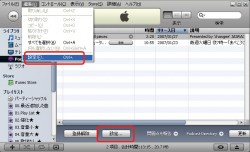 ※画像拡大
※画像拡大
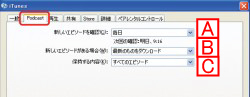 ※画像拡大
※画像拡大
A 新しいエピソード確認
どのくらいの頻度でiTunesが番組(エピソード)をチェックするか
・毎時間
・毎日
・毎週
・手動
B 新しいエピソードがある場合
・すべてをダウンロード
・最新のものをダウンロード
・何もしない
C 保存する内容
・すべてのエピソード
・すべての未再生エピソード
・最新のエピソード
・最新の 2 エピソード
・最新の 3 エピソード
・最新の 4 エピソード
・最新の 5 エピソード
・最新の 10 エピソード
HDの空き容量と相談しながらお好みで設定しましょう。
最新のエピソードやあまりに少ない数のエピソードしか保存していないと、気に入っていたとしてもiTunesから消されてしまうので多少のゆとりをもって5エピソードくらい保存しておき、気に入ったものは個別で保存すればよいと思います。
iTunesの[編集]メニューから設定を選ぶか、[ポッドキャスト]を選択して[設定]ボタンを押してください。
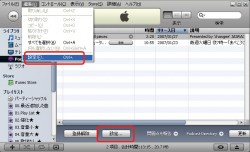 ※画像拡大
※画像拡大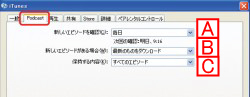 ※画像拡大
※画像拡大A 新しいエピソード確認
どのくらいの頻度でiTunesが番組(エピソード)をチェックするか
・毎時間
・毎日
・毎週
・手動
B 新しいエピソードがある場合
・すべてをダウンロード
・最新のものをダウンロード
・何もしない
C 保存する内容
・すべてのエピソード
・すべての未再生エピソード
・最新のエピソード
・最新の 2 エピソード
・最新の 3 エピソード
・最新の 4 エピソード
・最新の 5 エピソード
・最新の 10 エピソード
HDの空き容量と相談しながらお好みで設定しましょう。
最新のエピソードやあまりに少ない数のエピソードしか保存していないと、気に入っていたとしてもiTunesから消されてしまうので多少のゆとりをもって5エピソードくらい保存しておき、気に入ったものは個別で保存すればよいと思います。
|
|
|||||